Utiliser
un papier créé avec
OE Classic
de façon à avoir également
l’image d’arrière-plan
  
Ce pinceau vous aidera à vous repérer
dans le tutoriel
un clic gauche pour le déplacer
 |
  
Le propos de ce tutoriel n’est pas de vous apprendre à fabriquer
un papier avec OE Classic,
mais de vous permettre d’utiliser les papiers que
vous avez créés sans avoir à y passer
un temps fou
et à vous énerver pour récupérer
l’image d’arrière-plan qui disparaît
au tranfert, ou lorsqu’on répond.
En effet, lorsque vous avez enregistré votre papier,
vous l’avez en principe fait en type .eml.
Mais hélas, lorsque vous souhaitez ré-utiliser
ce papier, vous constatez que l’image d’arrière-plan
a disparu.
Il vous faut alors le rechercher dans votre pc pour le
rajouter à nouveau,
et même si certains d’entre nous sont très
organisés, et qu’ils le retrouvent relativement
vite,
c’est
tout de même une perte de temps, et une suite de
manoeuvres qu’on souhaiterait bien éviter.
Voici donc comment je m’y prends pour que mon image
d'arrière-plan soit présente immédiatement lorsque je souhaite
utiliser un de mes papiers.
A vous de tester et de voir
si ma méthode
vous convient.
 
1
Vous avez créé votre papier, et vous l’avez
enregistré type .eml.
Il va falloir aussi prendre le temps de l’enregistrer
type htm.
Partez dans le menu et faites => fichier => enregistrer
sous...
et dans la fenêtre qui s’ouvre, choisissez
le type .htm

ATTENTION : Donnez à votre papier exactement
le même nom que celui choisi type .eml.
2
Enregistrez ce papier type .htm dans un dossier que vous
retrouverez facilement bien entendu.
En ce qui me concerne, j’ai créé,
pour chaque mois, un dossier de mes papiers
ET dans chacun de ces dossiers, j’ai créé 2
sous-dossiers => EML et HTM .
Voici par exemple l'intérieur de mon dossier
pour les papiers que j'ai créés en novembre.

3
Le type .eml vous permet de visualiser vos papiers dans
OE Classic, et de les choisir.
Repérez leur nom, vous pourrez ainsi les retrouver
aisément dans votre dossier .htm
puisque ce type de fichier n’offre pas de pré-visualisation.
3
A présent pour utiliser l’une de vos créations,
vous allez encore partir dans le menu
message => nouveau message avec... => sélectionner
le papier à lettres...
et allez chercher votre papier dans le dossier .htm où vous
savez pouvoir le trouver;
c’est là que vous devrez avoir mémorisé le
nom de votre papier pour le retrouver aisément une
fois que vous avez ouvert le dossier.
4
Double clic sur votre papier, et il s’ouvre automatiquement
en tant que nouveau message,
Chouette !! l’image d’arrière plan
y est !
Il n’y a qu’une chose à supprimer,
c’est le cadre blanc qui se trouve en haut du message,
au-dessus de votre tag.
***********************************
Certains d'entre vous verront en effet
ce cadre blanc, qui résulte de la façon dont vous avez
créé votre papier
d'autres ne le verront pas, et pourront directement utiliser
le papier tel quel
***********************************
J’ai choisi arbitrairement l’un
de mes papiers pour vous montrer comment supprimer ce
cadre d’un
petit clic si par cas vous le le voyez.
Déplacez votre curseur jusqu’au bord du cadre,
jusqu’à ce que vous voyiez apparaître
le petit signe qui indique que vous êtes bien placé sur
ce « cadre image ».

5
Lorsque vous avez bien fait apparaître ce petit signe,
faites un clic GAUCHE.
Des petites poignées carrées apparaîssent
tout autour de ce cadre.

Relachez le clic de la souris, et appuyez
sur la touche « Suppr » de
votre clavier.
6
Votre papier prêt à être utilisé.

C’est tout !!
 
J’espère que ce tutoriel
vous sera utile.
En attendant que les créateurs d’OE Classic
fassent le nécessaire pour que ce souci d’image
d’arrière-plan qui disparaît au transfert
ou lorsqu’on veut utiliser un papier, soit réglé.
(s’ils le font un jour, car malgré de nombreuses
demandes, apparemment ils ne jugent pas que ce soit
utile)
Je pense que vous pourrez utiliser vos papiers avec plus
d’efficacité
et davantage de rapidité...
et surtout... sans énervement....

Si vous avez le moindre souci avec ce
tutoriel, ou besoin d’aide, n’hésitez pas à m’écrire

 
retour au tableau des trucs et astuces ==> 

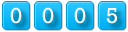
|